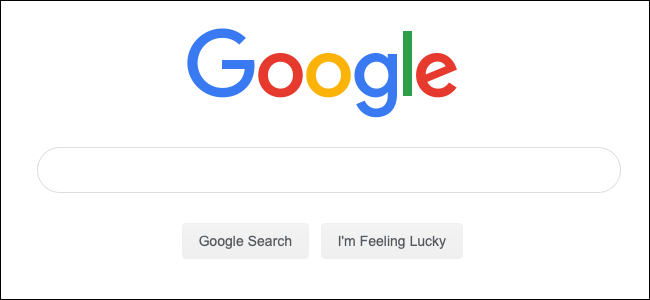
Safari usa Google como su motor de búsqueda predeterminado listo para usar, pero no es la única opción. Puede elegir otros motores de búsqueda como Bing, Yahoo o DuckDuckGo si los prefiere.
Si bien la mayoría de los motores de búsqueda modernos pueden encontrar los sitios web que está buscando, a menudo hay ramificaciones a considerar al hacer su selección. Google es el gran jugador aquí, pero dependiendo de su postura de privacidad, es posible que desee seleccionar otra cosa. Por ejemplo, DuckDuckGo se impulsa a sí mismo como un motor de búsqueda más privado, mientras que Bing está integrado con Microsoft Rewards . Hacer el cambio en Safari en tu iPhone o iPad es súper simple, siempre y cuando sepas dónde buscar.
Cambiar el motor de búsqueda predeterminado en Safari en iPhone y iPad
Para comenzar, abra la aplicación Configuración y toque «Safari».
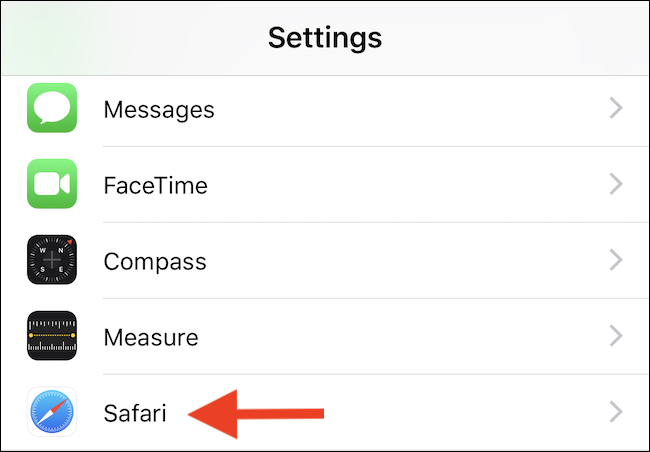
A continuación, debajo del título «Buscar», toca «Motor de búsqueda».
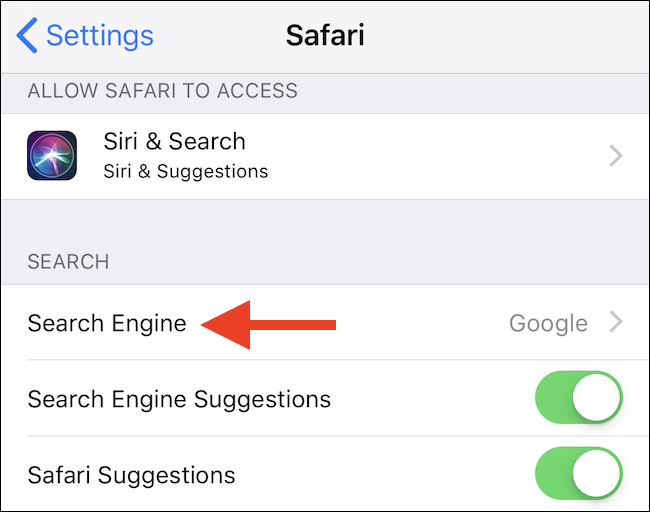
Finalmente, seleccione el motor de búsqueda que le gustaría usar como predeterminado cuando esté dentro de Safari. Para seleccionar un motor de búsqueda, tóquelo. Puede elegir entre Google, Yahoo, Bing o DuckDuckGo.
Lo siento, esas son las únicas opciones. Apple no le permitirá elegir otros motores de búsqueda como su predeterminado. Todavía puede navegar a esos motores de búsqueda en Safari y buscarlos desde su sitio web, pero eso es todo. La única forma en que obtendrá más opciones aquí es si Apple las agrega en una versión futura del sistema operativo iOS.
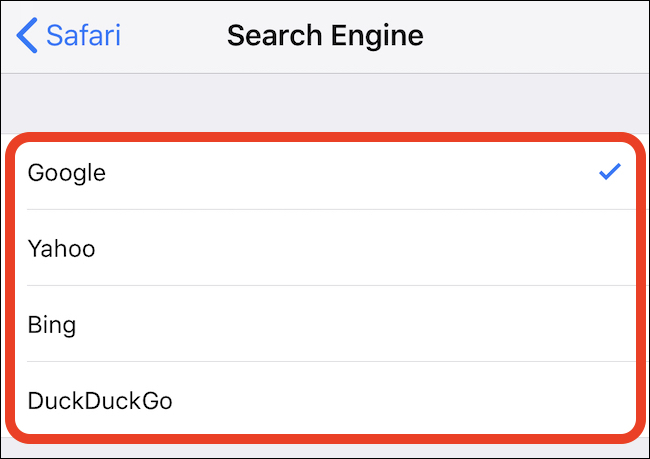
Sin embargo, hay una salvedad a considerar aquí. Esta configuración solo cambiará el motor de búsqueda predeterminado que se utiliza al buscar desde Safari. Si usa Siri o Spotlight para buscar, seguirán usando Google. No es ideal, pero Google paga una cantidad considerable de dinero a Apple cada año para que esta sea la situación con la que tenemos que vivir, desafortunadamente.


